iPhoneは「San Francisco」というフォントを利用しています。とても見やすく、拡大や縮小を多く行うiPhoneに適したフォントとして、iOS9の時にそれまで使っていた「Helvetica Neue」 というフォントから、変更されました。
このiPhoneのフォント、たしかに見やすいのですが、ずっと使っていると飽きが来るのも事実です…。
本日は、iPhoneのフォントの変更方法、新しいOSであるiOS13の「フォント管理」に関してご紹介します。
iOS13でiPhoneのフォント変更が可能に!?※NEW!!2019/09/20追記
2019年9月にリリースされた最新OS、iOS13。
iPhoneをアップデートして、
と出ます。

しかし、どこを操作しても新たにフォントを追加したり切り替えたりすることが出来ません…。
結論から言うと、
現在はまだ使えませんが、今後AppleStoreなどでダウンロードできるようになるのかもしれない状態です。
新しい情報が入り次第追記致します。それまでは下記をどうぞ。
脱獄不要、アプリも使わずiPhoneのフォントを変更する方法
まずは、最も簡単にiPhoneのフォントを変更する方法です。
フォント変更の方法

こちらはメモ帳で入力した通常のフォントです。

設定から、下記の通り進んでいきます。
1、設定→一般→言語と地域→iPhoneの使用言語→中国語(簡体字)を選択

2、①右上の完了→②「中国語(簡体字)に変更」を選択
画面が黒くなり、設定の更新が行われますのでしばらく待ちます。

3、iPhoneの文字が中国語に変わりました。このままでは操作ができないので、赤く囲った部分を選択。

4、写真通り順番に進んでいき、Englishにします。再び画面が暗くなりますので、しばらく待ちましょう。

5、メモを開くと、微妙に柔らかい印象のフォントに変わっています。
フォント、使用言語の戻し方
戻し方は、上記設定方法と一緒ですが、英語表記になっているかと思うので下記ご参照下さい。かっこ内は、日本語訳です。

1、settings(設定)を開き、
2、General(一般)→Language&Region(言語と地域)→iPhone Language(iPhoneの使用言語)→

3、日本語→Done(完了)→Change to Japanese(日本語に変更)
画面が暗くなりますのでしばらく待ちます。復帰すると日本語に戻っており、フォントも戻っています。
スポンサーリンク
LINEやメールで送る文章のフォントを変えるやり方
 もじぺったん
もじぺったん 
カテゴリ: ユーティリティ
価格: 無料
こちらのアプリ「もじぺったん」を使います。

1、アプリを起動します。
フォントの種類は、逆さ、囲み、取消、モクモク、カナ、ギャル、ヤンキー、へた、の全8種類です。

2、①上部からフォントを選択し、②文字を入力すると、下部が連動して選んだフォントで入力されます。 入力が終わったら、③を選択します。

3、「LINE」を選択→「開く」を選択

4、送り先を選ぶと、このように入力ができました。
ヘタ文字、ギャル文字が”フォント”なのか?といわれるとちょっと疑問ですが(笑)
いつもとは違った文字を友達に送って、驚かせてみましょう!
フォント変更するための無料アプリはある?

これまで紹介してきた方法は、もしかしたら皆さんが期待しているような効果が出ていないかもしれません。
実は、iPhoneの全てのフォントを変更するような方法や、無料アプリは現状ありません。
有料アプリ「any font」は、フォントファイルをダウンロードして変更が可能ですが、Pages(文書作成アプリ)やKeynote(プレゼンテーションアプリ)の中でのみとなり、iPhone全体のフォント(システムフォント)は、やはり変えられないのです。
システムフォントの変更ができない理由として、Appleの縛りは強く、外部からのアクセスを基本禁じているためと想定されます。
フォント変更を可能にする”脱獄”もあるようですが、保証等も効かなくなりますので、おすすめはしません。実施する場合は、自己責任でお願い致します。
正規の方法でフォント変更ができるよう、今後のアップデートに期待しましょう!
LINEが丸文字に!「デコ文字」でフォント変更。アップデートにより使用可能に。※2017/7/19追記

LINEがアップデートにより、デコ文字が使えるようになりました!丸文字のようでかわいいですよね。


種類は全部で1,236文字!

通常の絵文字のように、単体で入力すると大きく表示されます。

通常のテキストと混ぜて入力したり、

注意喚起のために、目立たせることなども出来ますね!
それでは使い方をご紹介します。
iPhoneのLINEでフォント変更、デコ文字を使う方法
まずは、上記からLINEをアップデートしましょう。
デコ文字を使う方法は2つです。
1、通常の絵文字のように使う方法

トーク画面でスタンプボタンを押し、

左下のボタンから絵文字に切り替えます。

これでデコ文字が打てるようになります。
2、サジェスト機能で入力する

サジェスト機能がオンになっていれば、すぐに入力できます。なにか一文字入力すると予測変換ででてくるので、選択しましょう。
iPhoneのLINEでデコ文字が出来ない場合
サジェスト機能がオフになっていると、予測変換のように表示がされません。設定しましょう。

1、右下の「…」マークを選択。

2、トーク・通話と進み、

3、サジェスト表示を、画像のようにオンにしましょう。
また、iPhone自体の再起動、LINEアプリの再起動、アップデート等を行ってもデコ文字が表示されない場合は、しばらく待ちましょう!
この機能は全ての方に一斉に適用されるわけではなく、アカウントごとに随時反映されるようです。

<iPhone人気記事TOP5>
- iPhoneにTwitterの動画を保存する裏ワザ!無料アプリで簡単に
- 今話題!iPhoneで見れるおすすめVR360°動画12選!
- iPhoneの画像を簡単に印刷する方法【格安】
- iPhoneにYouTubeなどの動画を保存する裏ワザ完全版
- iPhoneに動く壁紙、動くロック画面を設定する裏ワザ!
<今、読まれてます!>
<無料でお好きな映画やドラマが見放題!>







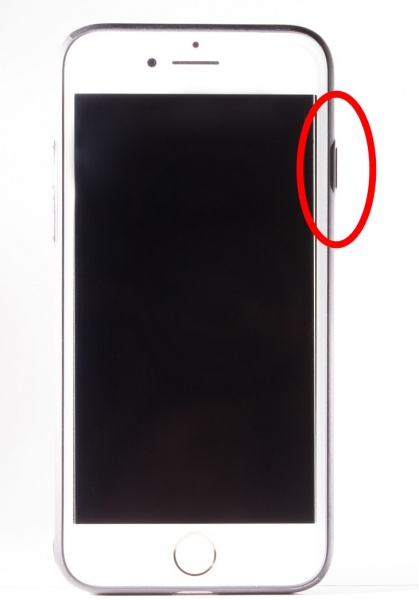
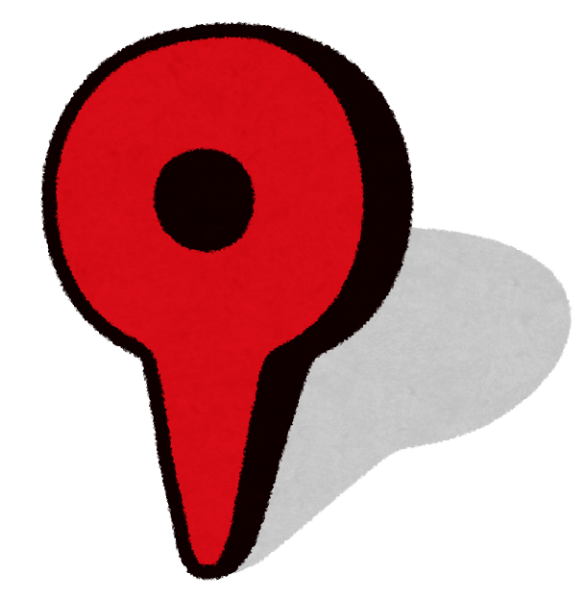
コメント